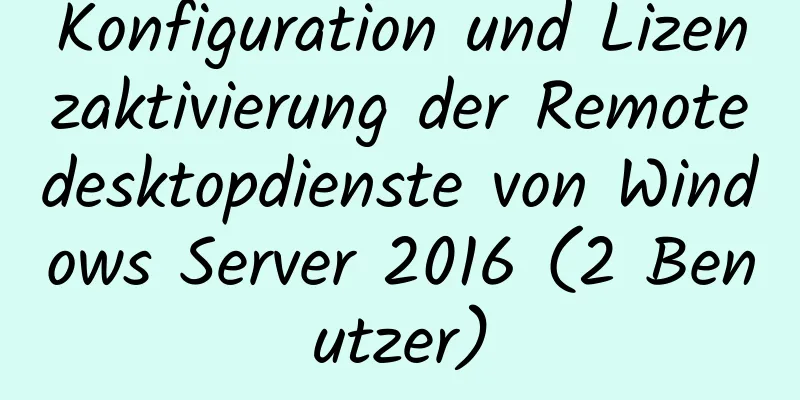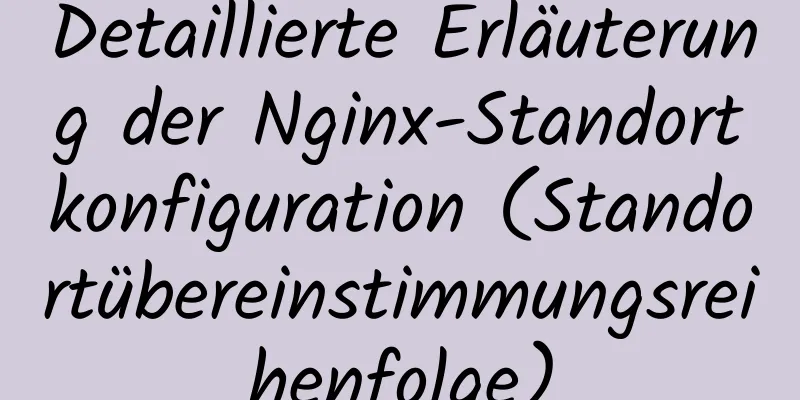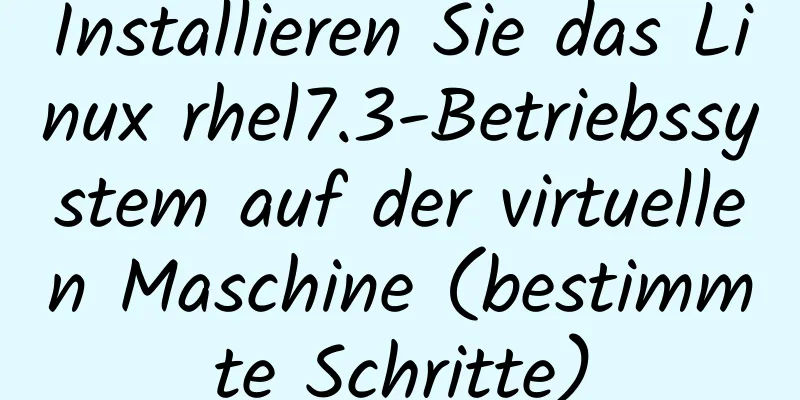CentOS7.5-Installationstutorial für MySQL

|
1. Überprüfen Sie zunächst, ob auf dem System MySQL installiert ist grep mysql 2. Laden Sie die MySQL-Repo-Quelle herunter (5.7) wget -i -c http://dev.mysql.com/get/mysql57-community-release-el7-10.noarch.rpm Wenn der Fehler lautet: -bash: wget: Befehl nicht gefunden Installieren Sie das Plugin 3. Installieren Sie sudo rpm -ivh mysql-community-release-el7-5.noarch.rpm 4. MySQL installieren sudo yum installiere MySQL-Server 5. MySQL -Passwort zurücksetzen Überprüfen Sie den Ausführungsstatus von MySQL, wie in der Abbildung dargestellt: systemctl status mysqld.service
An diesem Punkt läuft MySQL normal, aber um MySQL aufzurufen, müssen Sie zuerst das Passwort des Root-Benutzers herausfinden. Sie finden das Passwort in der Protokolldatei mit dem folgenden Befehl: grep "Passwort" /var/log/mysqld.log
Rufen Sie die Datenbank mit dem folgenden Befehl auf: mysql -uroot -p Geben Sie das ursprüngliche Passwort ein (Es9akjRtrd<4 am Ende des obigen Bildes). Sie können zu diesem Zeitpunkt nichts tun, da MySQL von Ihnen verlangt, das Passwort zu ändern, bevor Sie die Datenbank bedienen können: ALTER USER 'root'@'localhost' IDENTIFIZIERT DURCH 'neues Passwort'; Ersetzen Sie „neues Passwort“ durch das Passwort, das Sie festlegen möchten. Hinweis: Das Passwort muss Groß- und Kleinbuchstaben, Zahlen und Sonderzeichen (,/';: usw.) enthalten, sonst schlägt die Konfiguration fehl. 6. Starten Sie den MySQL-Dienst neu Dienst MySQL Neustart Legen Sie dann das Remote-Verbindungskennwort für das Root-Konto fest. Sowohl das Konto als auch das Kennwort lauten root. mysql -u root -p Gewähren Sie root@"%" alle Privilegien für *.*, identifiziert durch " Ihr Passwort "; Starten Sie den Server neu Dienst MySQL Neustart 7. Verwenden Sie externe Netzwerktools, um eine Verbindung zu MySQL herzustellen Der Benutzername und das Passwort für die Verbindung mit MySQL sind beide root Firewall deaktivieren systemctl stoppe firewalld.service Dies ist das Ende dieses Artikels zur Installation von MySql auf CentOS7.5. Weitere Informationen zur Installation von MySql auf CentOS7.5 finden Sie in früheren Artikeln auf 123WORDPRESS.COM oder in den folgenden verwandten Artikeln. Ich hoffe, Sie werden 123WORDPRESS.COM auch in Zukunft unterstützen! Das könnte Sie auch interessieren:
|
<<: Lernen wir JavaScript objektorientiert kennen
>>: So verwenden Sie MySQL „group by“ und „order by“ gemeinsam
Artikel empfehlen
So verwenden Sie dl(dt,dd), ul(li), ol(li) in HTML
HTML <dl> Tag #Definition und Verwendung Da...
Detaillierter Vue-Code zur Implementierung der Shuttle-Box-Funktion
Vue - Implementierung der Shuttle-Box-Funktion. D...
Grundlagen der MySQL-Speicher-Engine
Im vorherigen Artikel haben wir über MySQL-Transa...
So lösen Sie das Problem des Befehlsfehlers, der durch das Überschreiben des ursprünglichen Pfads und die Meldung „Befehl nicht gefunden“ verursacht wird
Ein Kollege bat mich, ihm dabei zu helfen, heraus...
Detaillierte Analyse mehrerer Situationen, in denen MySQL-Indizes fehlschlagen
1. Führende Fuzzy-Abfragen können keinen Index ve...
Implementierung der Docker-Container-Statuskonvertierung
Ein Zustandsübergangsdiagramm eines Docker-Contai...
Vue Shuttle-Box ermöglicht Auf- und Abbewegung
In diesem Artikelbeispiel wird der spezifische Co...
Implementierung der automatischen Vervollständigung von Docker-Befehlen
Vorwort Ich weiß nicht, wie lange dieser Freund D...
Detaillierte Schritte zum Konfigurieren von mysql8.0.20 mit binlog2sql und einfacher Sicherung und Wiederherstellung
Inhaltsverzeichnis Erster Schritt der Installatio...
CSS erkennt, dass die linke Seite der Webseitenspalte fixiert ist und passt die Position beim Scrollen nach unten automatisch an
Vorschauadresse: https://ovsexia.gitee.io/leftfix...
So stellen Sie Egg-Anwendungen auf selbst erstellten Windows-Servern bereit (mit Bildern und Text)
1. Melden Sie sich mit dem IE-Browser beim VPN an...
JavaScript implementiert ein KI-Tic-Tac-Toe-Spiel durch den Maximum- und Minimum-Algorithmus
Lassen Sie uns ohne weitere Umschweife den Screen...
Linux-Konfiguration SSH passwortfreie Anmeldung "ssh-keygen" grundlegende Nutzung
Inhaltsverzeichnis 1 Was ist SSH 2 Konfigurieren ...
Zwei Möglichkeiten, damit IE6 Bilder im PNG-24-Format normal anzeigt
Methode 1: Bitte fügen Sie den folgenden Code nach...
Lösung zum Verlassen von Lücken zwischen BootStrap-Rastern
Inhaltsverzeichnis [Siehe ein Beispiel]: [Der urs...